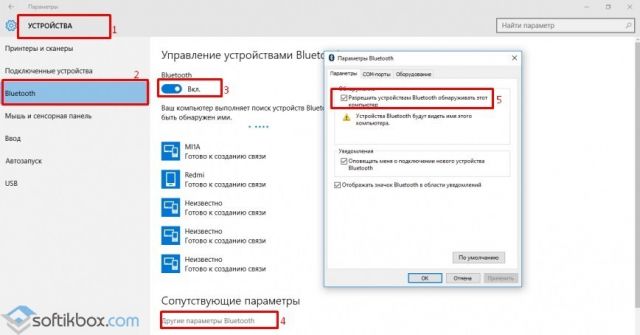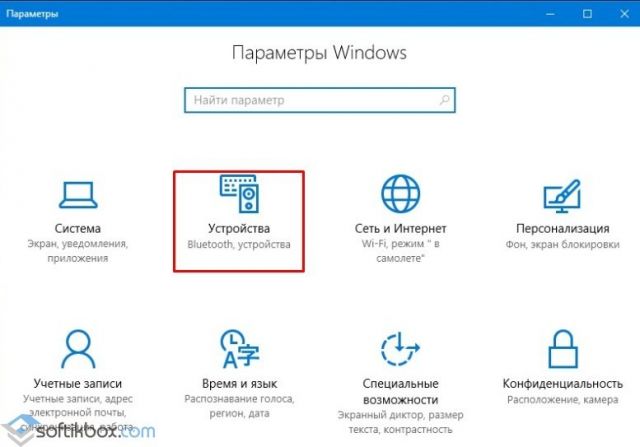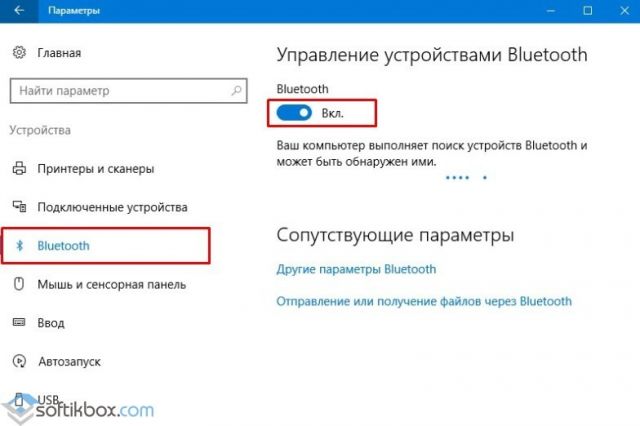как подключить мышку к планшету виндовс 10
Как подключить клавиатуру и мышь к планшету
Содержание
Содержание
Современные планшеты — многофункциональные устройства. Многие используют их для работы, заменяя громоздкие ноутбуки. Благодаря большому экрану, играть на них тоже удобнее, чем на смартфоне. Но для полноценной эксплуатации многим не хватает привычных средств управления. Давайте разберемся, как подключить к планшету клавиатуру и мышь.
Проводное подключение
В отличие от ноутбука, у планшета есть лишь один входной порт для периферии. Это microUSB/USB Type-C в случае Android и Lightning для iPad (в iPad Pro и Air 2020-го года также используется Type-C).
Чтобы подключить проводное устройство, необходимо воспользоваться OTG-переходником. Аббревиатура On-The-Go означает, что девайсы можно подключать «прямо на ходу». Планшет мгновенно распознает мышь, клавиатуру, флешку, камеру и многое другое.
Android поддерживает стороннюю периферию с самых ранних версий. Достаточно лишь воткнуть устройство — оно определится автоматически.
В случае операционной системы от Apple есть определенные ограничения. Поддержка сторонних мышей и трекпадов появилось только в iOS 13. После того, как вы подключили мышь, она может сразу не заработать. Нужно зайти в настройки, затем выбрать раздел «Универсальный доступ», далее «Касание». В этой вкладке активировать опцию AssastiveTouch, перейти в «Устройства» и выбрать вашу мышку.
У проводного типа подключения есть неоспоримое преимущество — можно использовать любые клавиатуру и мышь с разъемом USB.
Беспроводное подключение
В данном случае нужно выбирать периферию с типом подключения Bluetooth.
Некоторые производители выпускают клавиатуры и мышки, которые подключаются по радиоканалу — такие не подойдут.
Касаемо клавиатур, в последнее время появились варианты, специально разработанные для планшетов. Они максимально легкие и компактные. Некоторые даже имеют специальную прорезь, в которую вставляется устройство.
Есть и фирменные аксессуары — они обычно дороже. Преимущество в том, что такие клавиатуры одновременно служат и чехлом для планшета.
Особенности использования
С помощью внешних устройств мы превратили планшет в полноценный рабочий инструмент. Казалось бы, этого достаточно — только садись и работай. Однако, у каждой системы есть свои особенности. То, к чему вы привыкли в Windows, не всегда будет работать на Android. Например, это касается клавиатурных комбинаций.
Они существенно ускоряют взаимодействие с системой. Приведем самые распространенные:
У iPad используется клавиатура, аналогичная компьютерам Mac. Поэтому сочетания клавиш отличаются.
Чтобы узнать основные клавиатурные комбинации для конкретного приложения, откройте его, затем нажмите и удерживайте Сommand. Через секунду появится список самых полезных горячих клавиш.
Можно ли к планшету подключить мышку
Почти любая модель планшетного компьютера от именитых брендов (Samsung, Lenovo, Asus и прочие), поддерживает подключение клавиатуры и мышки.
Мышка намного удобней, чем сенсорный дисплей, и незаменима в некоторых приложениях и играх. Также преимущество внешней периферии в том, что гаджет можно использовать как полноценный ПК, поставив его подальше от себя и управляя им на расстоянии.
Поэтому в этом очерке я объясню, как подключить мышку к планшету всеми возможными способами, а также опишу причины, из-за которых подключить мышку к планшету не удается.
Все описанное относится к устройствам под управлением операционной системы Android.
Подключение мыши к планшету
Подключить клавиатуру или мышь к планшету, можно различными способами. Я разделил все методы на две категории: проводное и беспроводное соединение.
Все доступные варианты для того, чтобы подсоединить внешнюю периферию: напрямую в USB-разъем, с помощью переходника, через блютуз, посредством Wi-Fi сети.
Проводное
Чтобы к планшету подключить мышку через провод, нужна стандартная мышь с USB-разъемом. Старые модели с подключением через PS/2 не подойдут.
Через USB
На некоторых аппаратах есть полноценный разъем для USB (начиная с USB 2.0). В такие девайсы можно напрямую вставить кабель внешней периферии, подождать максимум пару минут, чтобы система определила устройство и установила драйвера (при надобности), а затем начать пользоваться.

Но дело в том, что большинство современных планшетных компьютеров обладают разъемом microusb, который не поддерживает прямое подключение мышки, так как гнезда абсолютно разные.
Microusb
Это размещение, в которое вставляется кабель зарядного устройства. Для подключения через данный разъем, понадобится OTG переходник.
Этот переходник с одной стороны имеет гнездо для подключения стандартного USB, а с другой стороны имеет наконечник для подсоединения в микроюсб-разъем.
Таким образом, вставив с одной стороны мышку, а другую часть подсоединив к планшету, можно пользоваться периферией. Как и в предыдущем варианте, дайте системе немного времени для определения подсоединенного устройства, и для установки необходимых драйверов. Этим же методом можно подключить клавиатуру, но с USB-наконечником, а не PS/2.
Через переходник
Третий и последний способ проводного подключения, вытекает из предыдущего и является лишь частично проводным.
Я говорю о подсоединении внешней периферии через переходник, но мышь подключается не проводная, а беспроводная. То есть, в USB-разъем OTG кабеля вставляется небольшой модуль от беспроводной мышки.
Но так как данный вариант подразумевает использование переходника, я поместил его в заголовок о проводных способах. Так же как и с двумя предыдущими методами, после подсоединения система определит тип периферии, и в некоторых случаях установит нужные драйвера.
Беспроводное
Беспроводное подключение бывает двух видов: через Bluetooth и с помощью Wi-Fi. Первый вариант намного проще и быстрее.
Инструкция по подключению Bluetooth мыши
На этом подсоединение через блютуз закончено.
Подсоединение через Вай Фай
Подсоединение мыши через Wi-Fi требует наличие Вай-Фай модуля на внешней периферии.
Планшет должен иметь возможность работы в виде точки доступа. Эта функция есть на большинстве гаджетов, даже на старых моделях.
А вот Wi-Fi модуль есть лишь в некоторых, обычно самых дорогих, мышках.
Пошаговая инструкция по подключению через Wi-Fi:
Поэтому рекомендую использовать метод с блютуз-периферией. К тому же, он значительно проще в исполнении и не требует специальной мышки с Вай-Фай модулем.
Также можно использовать смартфон как мышку. Такая функция называется Remote Mouse.
Подключение происходит с помощью QR-кода или через использование одного и того же ip-адреса.
Мышку-смартфон можно использовать на персональных компьютерах, ноутбуках, маках, планшетах, смарт-телевизоров и на других девайсах. Одноименное приложение доступно как в Google Play, так и в AppStore.
Почему планшет не видит мышь
Есть две распространенные причины, по которой гаджет может не распознавать или не видеть мышку.
Варианты подключения мыши к планшету
Планшет — это компактный моноблочный компьютер, управление которым реализовано, как и на смартфоне, посредством касаний сенсорного экрана. По сравнению с настольным ПК и даже ноутбуком гаджет выигрывает в мобильности. А при необходимости за счет подключения дополнительных устройств функционал мобильного устройства можно расширить.
Если с играми, графическими и тестовыми приложениями экранный сенсор не работает так, как надо, то возникает необходимость в подключении мыши к планшету, чтобы обеспечить удобство работы с этими программами. Можно ли подключить мышь к планшету, и какие действия для этого нужно выполнить — подробности в материале ниже.
Варианты подсоединения мыши
Ответ на вопрос, как подключить мышку к планшету, зависит от разновидности манипулятора, и от наличия в оснащении таблета штатных возможностей коммуникации с другими устройствами. Компьютерные мыши по типу подключения подразделяются на два типа:
Большинство современных планшетов поддерживают возможность подсоединения других устройств, включая манипулятор-мышь. Если девайс оборудован полноценным USB-портом или разъемом MicroUSB, то можно воспользоваться проводным способом, чтобы подключить мышь к планшету. Таблет без USB можно синхронизировать с беспроводным манипулятором. Далее рассмотрим подробнее каждый вариант.
Подсоединение проводной мыши
Чтобы реализовать рабочее проводное подсоединение компьютерной мышки к таблету, важно, чтобы соединяемые устройства отвечали следующим требованиям.
Исходя из перечисленных выше пунктов, первое, что нужно проверить — это наличие у гаджета USB, MicroUSB или других разъемов, что означает поддержку устройством соответствующей аппаратно-программной технологии подключения периферии.
При наличии полноценного порта USB манипуляция с соединением устройствам минимально проста: интерфейс мыши вставляется в соответствующий порт. После того как операционная система в течение некоторого времени выполнит распознавание подключенной периферии, манипулятором можно будет пользоваться. Однако для планшетного ПК такой порт – большая редкость.
Большинство современных гаджетов оснащены MicroUSB. В таком случае для подсоединения мышки к аппарату без OTG кабеля-переходника не обойтись.
Современный стандарт с MiroUSB
Для старых моделей Самсунг
Если в комплекте с планшетом такого провода, как демонстрирует изображение нет, то OTG-кабель можно приобрести отдельно. Пригодится он не только для мыши: например, через него можно подключить флешку. Цена комплектующего элемента доступная. Подсоединение устройств друг к другу осуществляется через переходник, и после распознавания мыши ею можно пользоваться.
Подсоединение беспроводной мыши
Когда нет желания возиться к проводным подключением, или требуется больше мобильности при эксплуатации устройств, можно приобрести беспроводной манипулятор, подключение которого реализуется по Bluetooth или Wi-Fi соединению. На практике подключить беспроводную мышку к планшету быстрей и проще через блютуз-канал. Синхронизация выполняется в следующей последовательности.
Появление на экране привычного курсора мыши позволит управлять устройством через синхронизированный по Bluetooth манипулятор.
Использование Wi-Fi канала для синхронизации планшета с мышью — метод более требовательный к соблюдению определенных условий. Невыполнение этих требований приводит к некорректной работе или неработоспособности манипулятора. Условия следующие.
На заметку! На практике Wi-Fi канал для подключения мыши практически не используется. Этот метод хорошо зарекомендовал себя для синхронизации с более габаритной периферией, такой как принтеры и сканеры, например.
Почему планшет не видит мышь
Если манипулятор, подсоединенный к таблету проводным или беспроводным способом, не реагирует должным образом, принято говорить, что планшет не видит мышь. Проблема эта состоит в том, что операционная система не распознала присоединенное устройство.
Для проводной мыши должный драйвер может отсутствовать в системе. Часто такое возможно для устаревших моделей планшетов. В таком случае нужно найти драйвер мышки на сайте производителя, скачать и установить штатными средствами ОС. У беспроводной модели следует проверить работоспособность элемента питания. Также нужно убедиться в правильной установке внешнего передатчика. Если решить проблему не удается, можно обратиться за консультацией к специалисту.
На заметку! Возможно, вам будет интересно также узнать о том, как подключить к планшету клавиатуру или камеру.
Самые продаваемые планшеты по мнению покупателей
Планшет Apple iPad (2018) 128Gb Wi-Fi на Яндекс Маркете
Планшет Samsung Galaxy Tab A 10.5 SM-T595 32Gb на Яндекс Маркете
Планшет Apple iPad Pro 10.5 64Gb Wi-Fi + Cellular на Яндекс Маркете
Планшет Huawei MediaPad M5 Lite 10 32Gb LTE на Яндекс Маркете
Планшет Huawei MediaPad M5 Lite 10 32Gb WiFi на Яндекс Маркете
Способы подключения мышки по Bluetooth к компьютеру с Windows 10
Ранее мы писали о том, как подключить Bluetooth гарнитуру к ПК и какие проблемы при выполнении данного действия могут возникнуть. На этот раз мы рассмотрим способы, как подключить блютуз мышь к ноутбуку с Windows 10. Заранее стоит отметить, что подключить беспроводную мышку можно двумя способами: при наличии приемопередатчика и при его отсутствии.
Беспроводной девайс, который имеет приемопередатчик, подключается к ПК или ноутбуку под управлением Windows 10 следующим способом:
Если мышку ПК не видит, стоит в параметрах блютуза включить «Разрешить устройствам Bluetooth обнаруживать этот компьютер».
После перезагрузки ПК стоит повторить попытку подключения устройства. Подключенный девайс отобразится в списке гаджетов.
Если у вас в мышке встроенный приемопередатчик, способ подключения устройства ввода информации будет следующим:
ВАЖНО! Если при подключении мышки появляется запрос на задание ключа доступа, стоит выбрать вариант «Без ключа доступа». Bluetooth-мыши на Windows 10 не работают с ключом доступа.
О том, как подключить Bluetooth-мышку к ПК с Windows 10 смотрите в видео:
Как подключить мышку к ноутбуку, ПК и телефону
Компьютерные мыши – это разновидности устройств манипуляторов. Обычно с их помощью взаимодействуют с компьютерами или ноутбуками. Главное – соблюдать хотя бы минимальный набор правил при подключении. Иначе должного функционирования от устройства добиться не удастся, хотя оно и кажется элементарным. Далее разберёмся в том, как подключить мышь.
Как подключить беспроводную мышь?
В магазинах можно встретить несколько вариантов беспроводных мышек, которые отличаются друг от друга по технологии подключения. Это тоже надо учитывать, выбирая подходящее устройство и принимая решение о том, как и что подключать.
Если есть Bluetooth-манипулятор
Такие разновидности мышки встречаются часто, при этом данный способ подключения рассматривается как единственный. Нужно только подключить специальный приёмник или адаптер из комплекта в соответствующий USB-разъём у стационарного или настольного компьютера.
При подключении блютуз операционная система Windows на ПК иногда просит или начинает устанавливать драйвера. Пока что мало кто сталкивался с проблемой, когда найти нужное решение невозможно. Принудительный поиск и установка тоже возможны, если с автоматическим распознаванием возникают проблемы. Кстати, а вы знаете, что специалисты компании Xiaomi создали говорящую мышку?
Мышку Bluetooth можно зарядить, либо вставить внутрь батарейку. После начинается эксплуатация. Модели снабжаются индикаторами для работы, либо поставляются без них.
Главное – убедиться в том, что всё установлено правильно, согласно инструкции.
Подключение мыши радиочастотного типа
Здесь тоже важно придерживаться определённых правил, чтобы подключение прошло нормально.
Подключиться всегда можно тем способом, который кажется самым удобным. Если имеется в виду телевизор, технологии будут примерно теми же.
Инструкция для индукционной мышки
Такие разновидности устройств практически не используются на практике, их перестают выпускать. Основа работы – специальный планшет. Он поставляется в комплекте, играет роль коврика. Подсоединять всё надо в таком порядке:
Зелёный цвет должен подсказать, что можно начинать эксплуатацию беспроводного устройства. Главное – оставлять его всегда на планшете, не двигать по другим поверхностям. Телефоны такой вариант тоже поддерживают часто. А если вы скучаете по ушедшим временам, то мышка, разработанная компанией Nintendo, вас порадует.
Инструкция по подключению проводной мыши
Провод поставляется в комплекте с мышью, либо он отсутствует. Часть моделей оснащается стандартным кабелем с USB, у другой имеется штекер формата PS/2. Последний вариант формата считается устаревшим. Его стоит покупать, только если владелец точно уверен в наличии соответствующего разъёма.
В большинстве случаев достаточно совместить провода с соответствующими разъёмами на ноутбуке или компьютере, после чего можно всё использовать.
Проблемы и их устранение
Вот лишь некоторые сложности, с которыми пользователи могут столкнуться на практике.
В некоторых ситуациях хватает обновления операционной системы до более новой версии. Если способ не помогает, можно воспользоваться специальными приложениями.
Дополнительные проблемы могут быть связаны с тем, что драйвера установлены неправильно. Тогда можно их найти, удалить и снова поставить, чтобы исправить ситуацию. С клавиатурой контролировать процесс проще.
При проблемах с Блютузом тоже часто помогает отсоединение и удаление сведений об устройствах с повторным подключением.
Дополнительно проверяют провода из комплекта.
Как подключить мышку к телефону?
В современных версиях мобильных операционных систем полностью поддерживается возможность подключения дополнительных манипуляторов. Это касается не только накопителей информации, но и мышек с клавиатурами. Есть несколько способов для решения проблемы. И большинство инструкций помогут разобраться даже начинающим пользователям с минимальным уровнем подготовки.
Через OTG-кабель
С тем, как подключать мышки, разберётся каждый. Эта функция введена практически на все последние версии Андроид, с 3.1 и позднее. Но иногда её возможности обрезаются на программном уровне, либо часть протоколов вообще не внедряется. Используются специальные приложения для проверки действующего функционала.
Чтобы работа была корректной на физическом уровне, нужно взять специальный переходник со стандартных разъёмов USB-a на:
OTG адаптер вставляется в разъём, который есть у техники, с другой стороны его подсоединяют к устройству.
После этого на экране должен появиться соответствующий значок, говорящий о том, что связь установлена и всё работает отлично. Управление такое же, что и для персональных компьютеров. А если вы являетесь заядлым геймером, то присмотритесь к специальным игровым мышкам.
Из минусов – загрязнение и износ проводов со временем, меньшая мобильность. Но преимуществ несколько больше:
Другое дело – как подключить беспроводную мышь.
По Bluetooth
Эта технология изначально создавалась для связи между разными периферийными устройствами. Даже самые дешёвые телефоны сейчас поддерживают этот стандарт.
Присоединение в данном случае проходит согласно следующей схеме:
Здесь положительных сторон гораздо больше. Можно полностью отказаться от работы с кабелями или переходниками, при этом технологию поддерживает большая часть выпускаемой техники. Сам метод может похвастаться повышенной устойчивостью к помехам. Стандартный радиус действия равен 5-10 метрам.
Через WiFi
Это один из ответов на вопрос о том, как подключить мышку к телефону. Соединение происходит так же, как и у обычных радиомоделей. Достаточно вставить специальный модуль в OTG переходник. Остальная часть работы автоматическая.
Отрицательные и положительные стороны технологии можно описать следующим образом, если верить пользовательским отзывам.
| Преимущества технологии | Недостатки |
|---|---|
| Экономичность | Замена батареек или зарядка аккумулятора каждые 2-3 месяца |
| Низкое потребление энергии | Самые дорогие модели |
| Отсутствие привязки к проводам | |
| Радиус действия |
Дополнительного внимания заслуживают так называемые МИДИ клавиатуры для андроид-устройств. В их случае скачивание драйверов и специальных программ становится обязательным требованием. При этом практически всегда возникают задержки. Устройства могут показаться полезными только для некоторых музыкантов.
Беспроводные версии считаются более удобными в использовании. Но у многих пользователей до сих пор возникают вопросы о технологии подключения. Производители постарались сделать всё возможное, чтобы упростить этот процесс. Не стоит отказываться от предварительного изучения инструкций, которые идут в комплекте. При этом процесс остаётся примерно одинаковым для обычных компьютеров и ноутбуков. Телефоны тоже ничем не отличаются от других видов техники. Они допускают соединение по проводам, либо без них в равной степени.
Также вам могут пригодиться следующие статьи: